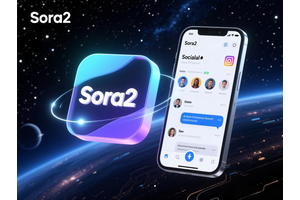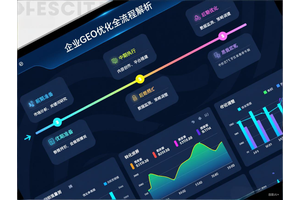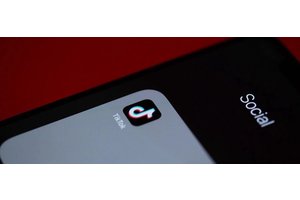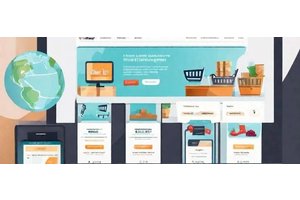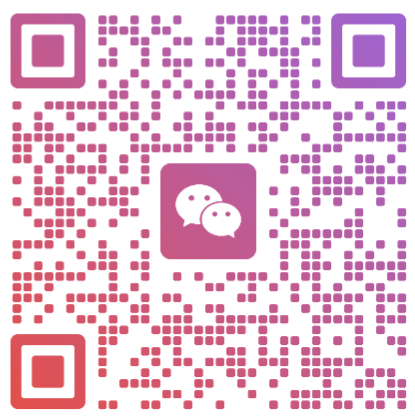产品详情
一、功能介绍

徜徉在3000+模板的海洋里,喜欢的排版样式却不在同一个模板中。恨不得把这些模板拆分成一个个模块,再收集想要的进行重组?
当重复设置格式相同的内容时,常规操作是点击右键,复制模块/通栏,把已copy的内容移到指定位置。要复制的内容数量较多时就容易抓狂了,甚至有些想要Office的格式刷功能?完全让各位满意的模板是很难找到的,但是接下来要出场的这位大佬却真的很厉害!它就是“我的素材”!如需要用到相同的排版样式,它可以避免重复的拖拽及编辑操作,也能收集散落在各模板中的特色排版方式,大大的提高了设计网站的效率。目前支持使用该功能的网站有:自适应网站、电脑网站。
二、功能说明
【版本】无版本限制
三、设置教程
1. 自适应网站获取素材
1.1 获取网站内的模块素材
1.1.1 进入自适应网站设计器后,在想要获取的通栏中,点击右键,选择“添加为我的素材”。
1.1.2 添加的素材将存储到【模块-新增素材-我的素材】中,通过点击“使用”或拖动素材可新增到页面上
1.2 获取其他模板的模块素材
1.2.1 点击“添加模板素材”按钮,前往模板页
1.2.2 预览任意模板,即可在右上键添加通栏素材为【我的素材】
1.3 管理已获取的素材
1.3.1 在采集素材时即可给素材命名,搜索名字即可找到对应的素材并重复使用哦
1.3.2 除了命名,还可以对素材进行重命名和删除,只留最新最实用的素材在手里~
1.4 开放的素材场景所有通栏都支持,除了系统通栏(有系统模块的通栏,比如带有文章详情、产品详情这类不能删除新增的系统模块)。
2. 标准模板电脑网站
电脑网站“我的素材”功能和自适应网站相似2.1 用户可自定义选择当前设计页面的模块或通栏,右键添加为我的素材
2.2 添加后的【我的素材】同其他素材,可以直接点击或拖动添加到页面中
2.3【我的素材】支持重命名与删除管理素材
2.4 电脑网站采集模板素材步骤与自适应网站一致,在此不做重复说明